欢迎您访问我爱IT技术网,今天小编为你分享的电脑教程是office系列之word2007教程:【如何在Word2007中插入艺术字【Word2007教程】】,下面是详细的分享!
如何在Word2007中插入艺术字【Word2007教程】
在工作和生活中,为了美观,我们常常需要用到艺术字,它可以帮助我们美化文档。那么如何在一篇Word2007文档中插入艺术字呢?下面,我们就来学习一下它的具体步骤。
具体步骤如下:
1、用Word2007打开一篇文档,将鼠标定位到我们需要插入艺术字的位置,并单击“插入”选项卡中的“文本”选项组,在展开的下拉列表中,选择“艺术字”按钮,然后从弹出的下拉列表中选择我们需要的艺术字样式。例如我们现在选择“艺术字样式9”。
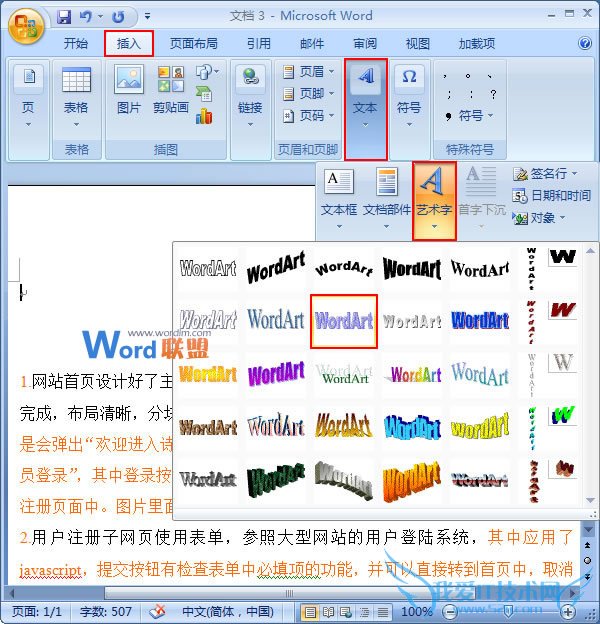
2、在弹出的“编辑艺术字文字”对话框中,我们可以在“文本”中输入我们需要的艺术字文字,且可以根据自己的需要在“字体”下拉列表中选择字体,在“字号”下拉列表中选择字体大小,以及是否“加粗”和“倾斜”,最后单击确定按钮。例如我们现在输入“word联盟”,并选择隶书,36号字,加粗,并单击确定按钮。
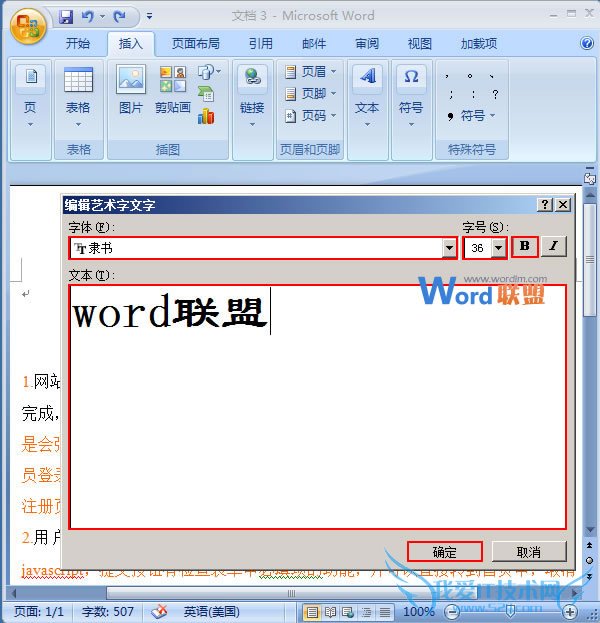
3、现在,我们的艺术字已经插入完成了,效果图如下:
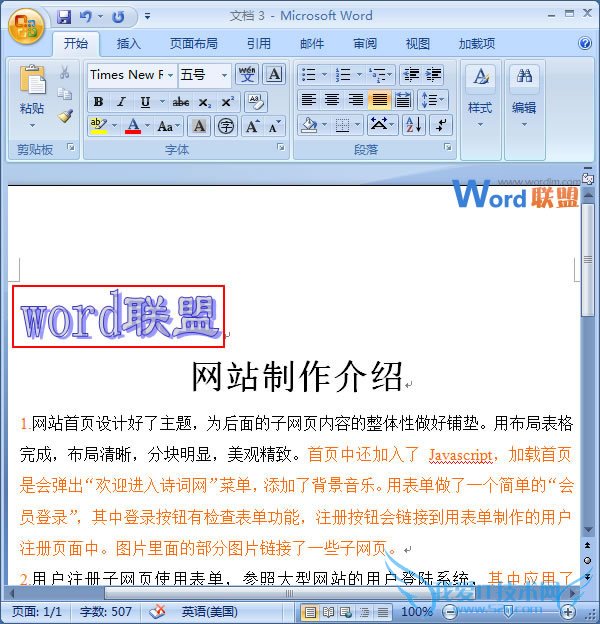
提示:前面提到过,我们可以根据自己的需要或者是个人喜好来随意选择艺术字的样式,字体,字号,以及是否加粗,是否倾斜,但这些都是系统自带的功能,如何才能打造出有自己个性,独一无二的艺术字呢?请查看链接:
以上就是关于如何在Word2007中插入艺术字【Word2007教程】的word2007教程分享,更多电脑教程请移步到>>电脑教程频道。
- 评论列表(网友评论仅供网友表达个人看法,并不表明本站同意其观点或证实其描述)
-
